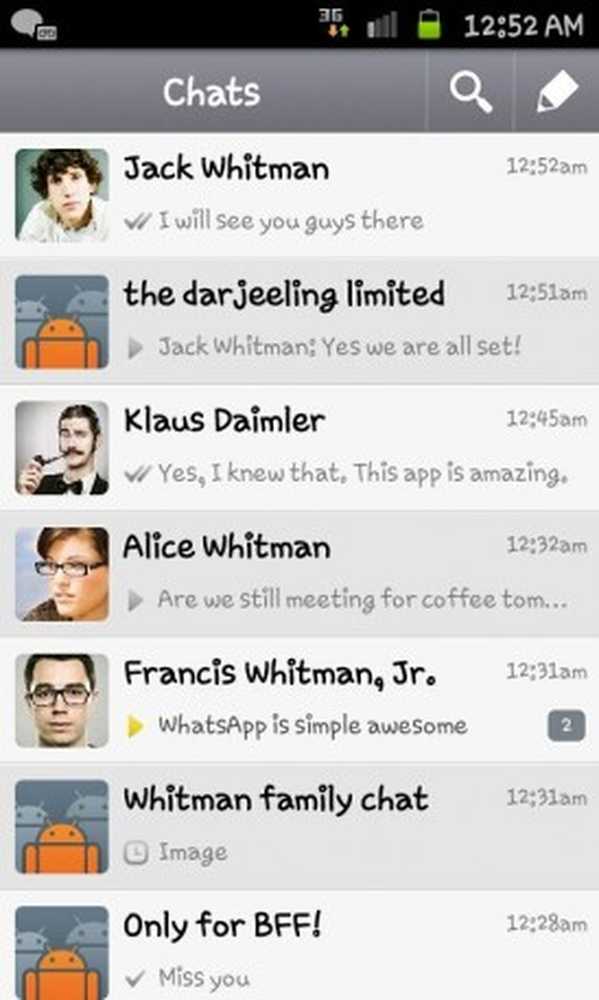Hva skjer med varslinger i iOS 11? En guide til hva som er nytt og forbedret

Slik administrerer og tilpasser du varslinger i iOS 11
Som med tidligere versjoner av iOS, får du tilgang til varsler ved å sveipe ned fra toppen. Men her er det rare: Når du gjør det, viser det låseskjermbildet. Ja, samme låseskjerm når enheten din er stengt med bakgrunnsbildet til låseskjermen. Dette viser både dato og klokkeslett samt innkommende og siste varsler. Du kan også sveipe til høyre eller venstre for å få tilgang til kameraet og widgets akkurat det samme. Effekten føles litt knuste i begynnelsen, men jo mer du bruker det, jo mer begynner du å forstå og liker det.

Administrere varselet ditt er en viktig del av brukeropplevelsen. Å samhandle med varsler er også mye raskere. Faktisk er det å arbeide med varslingsskjermbildet så effektivt, at det nesten får de fulle appene til å bli overflødige. Stryke til venstre og skrivebevegelser tilbyr alternativer for å fjerne meldingen, vise den på varslingsskjermen, eller åpne den i den respektive applikasjonen.

Eiere av en iPhone Touch-kompatibel iPhone, for eksempel 6s, 7, 8 eller iPhone X, kan også tvinge berøring for å åpne varslingen i visningsmodus.

Å fjerne notifikasjonene er en viktig oppgave du må utføre fra tid til annen. Apple forventer at brukerne bruker grensesnittet for et raskt blikk på appens aktiviteter. Så, hvis du er populær jente eller fyr med mange innkommende varsler fra mange applikasjoner, lønner det seg å holde varslene oppdaterte og rotfrie.
Brukere forventes å jobbe med de 5 til 10 siste meldingene. Men hvordan håndterer du backloggen? Jeg legger merke til når du starter Apple-enheten din igjen, disse gamle meldingene dukker opp som påminnelser, noe som kommer i veien litt. Du kan gå gjennom hverandre og klikke på tasten til du oppnår en uberørt utsikt, men det er en omhyggelig ting å gjøre. Men takket være 3D Touch igjen, kan du tvinge på X til å zap alle meldinger raskt. 3D Touch føltes som en gimmick da den ble lansert, men det viser seg å være ganske nyttig å ha.

Tilpasse varsler
Det er et potensielt problem med at meldingene dine er tilgjengelige på låseskjermen. Alle kan lese dem uten å låse opp telefonen.
Hvis du er opptatt av personvern, tilbyr iOS 11 muligheten til å la deg kontrollere hvordan varslinger vises på låseskjermbildet. I Innstillinger> Meldinger kan du trykke på Vis forhåndsvisninger og deretter velge om varsler er tilgjengelige alltid, når låst opp eller aldri. Individuell appvarslingsadferd kan også tilpasses herfra.

Så, det er varsler. Uvanlig ja, men det fungerer faktisk bra. Gå sjekke det ut og fortell oss hva du synes.